
时间:2021-02-07 08:00:40 来源:www.win10xitong.com 作者:win10
任何电脑系统都会有瑕疵,win10系统也不例外。今天有用户遇到了win10系统怎么禁止开机自动运行语音识别的问题,想必我们大家以后也可能会遇到win10系统怎么禁止开机自动运行语音识别的情况,如果你马上就要想解决这个问题,我们就学着尝试自己动手吧,今天小编按照这个步骤就处理好了:1、同时按下键盘快捷键win+i打开设置界面,然后搜索框搜索【控制面板】选择进入。2、进入到控制面板后搜索【语音识别】出现的结果单击语音识别就比较简单的处理它了。如果你想要知道如何具体处理话,那就和小编一起来看看下面的详尽处理办法。
1.同时按键盘快捷键win i打开设置界面,然后在搜索框中搜索【控制面板】进入。
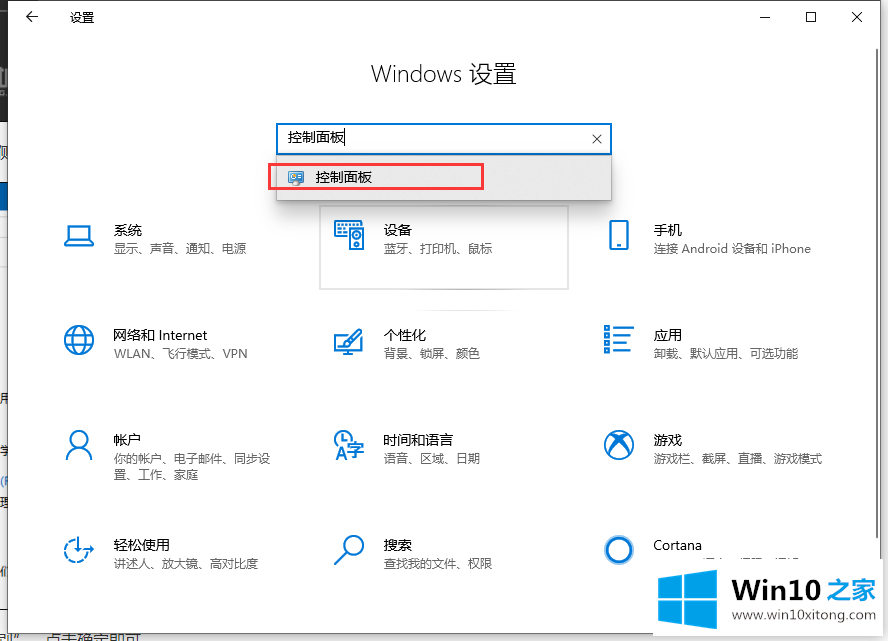
2.进入控制面板后,搜索[语音识别]的结果,点击语音识别。
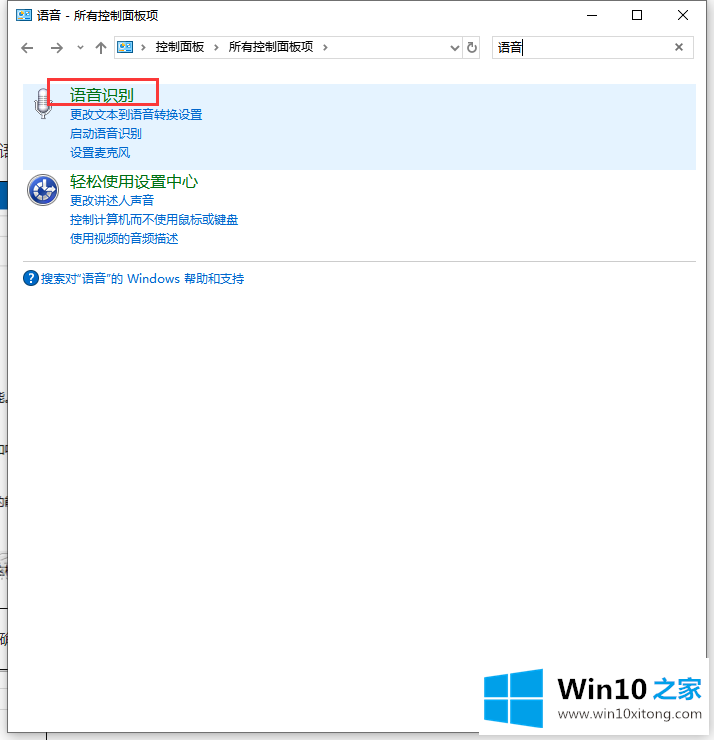
3.然后选择左边的[高级语音选项]进入。
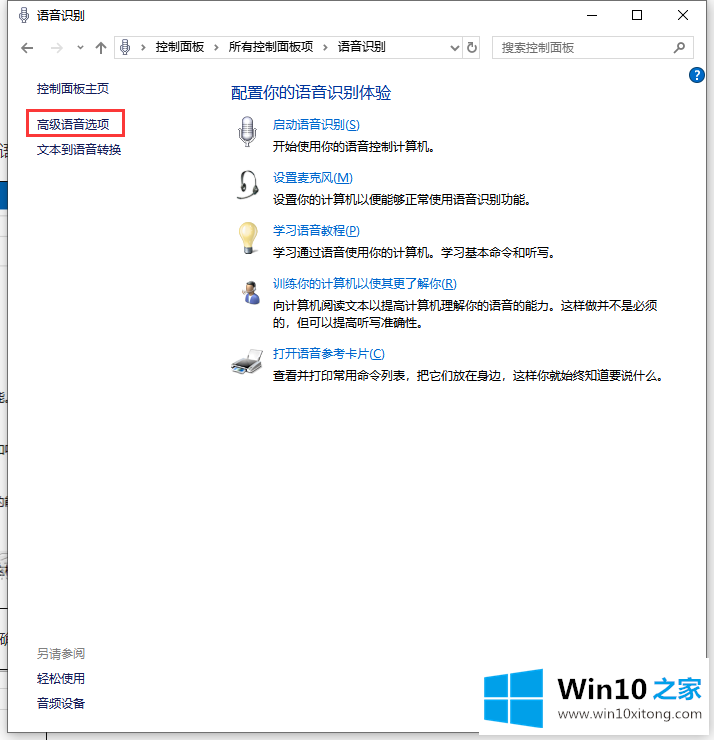
4.然后取消选中语音识别下的【启动时运行语音识别】,设置后确认。
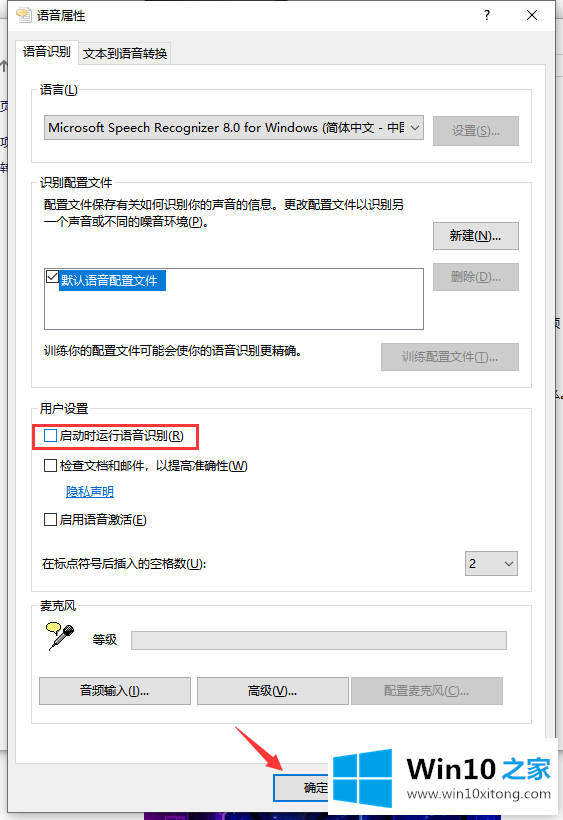
以上是如何在win10系统中禁用语音识别自动操作的教程。
从上面的内容中我们可以看到详细的win10系统怎么禁止开机自动运行语音识别的详尽处理办法,要是你对这个问题还有疑问,欢迎给本站留言,我们将继续协助你处理这个问题。